Chromebooks são imensamente populares, especialmente entre estudantes e professores, porque são leves e geralmente mais baratos que outros laptops. Eles também são conhecidos por terem bateria de longa duração. Pode durar mais de 10 horas devido ao baixo consumo de energia do sistema operacional Chrome. Mas o que acontece quando seu Chromebook não está carregando?
Infelizmente, mesmo os melhores Chromebooks pode ter problemas de carregamento. Não é incomum ter seu Chromebook conectado para carregar, mas a bateria fica presa em uma certa porcentagem e não carrega além dela. Às vezes também pode acontecer que o seu Chromebook não carregue nada. Existem vários motivos pelos quais isso pode acontecer. Você pode corrigir alguns desses problemas sozinho. Veja o que você precisa fazer para que seu Chromebook volte a funcionar.
Motivos mais comuns para falha na cobrança
Diferentes fabricantes de Chromebooks, como Lenovo, Samsung e Asus, têm uma coisa em comum. Todos eles executam o ChromeOS. É isso que torna o processo de solução de problemas igual para qualquer dispositivo ChromeOS.
Quando o Chromebook não carrega, isso geralmente significa um problema no carregador ou na bateria. Mas também pode ser um problema com o Sistema operacional Chrome, que você pode corrigir com uma atualização. No entanto, se você suspeitar que é um problema de hardware, pode ser um dos seguintes:
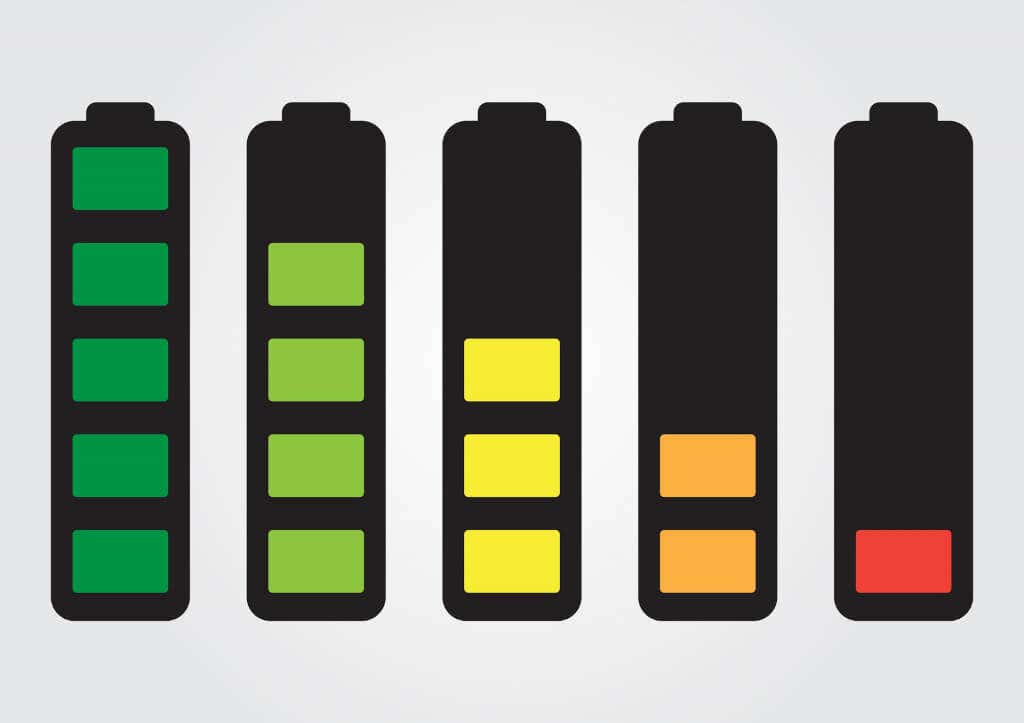
Dito isso, veja o que você pode fazer para carregar seu Chromebook.
1. Verifique o cabo de alimentação e as tomadas de conexão
O carregador é a primeira e mais natural maneira de verificar se o Chromebook não está carregando. Você precisa primeiro verificar os componentes físicos do seu dispositivo, especialmente se nunca lidou com esse problema antes. Seu adaptador AC pode apresentar alguns danos visíveis. Verifique os pinos do adaptador e o cabo de carregamento quanto a rachaduras visíveis, dobras ou materiais estranhos. Em seguida, verifique se há furos, pedaços de plástico faltando e qualquer dano além de arranhões superficiais na caixa do adaptador de energia..
Você também deve verificar se o adaptador está conectado corretamente à fonte de alimentação. Às vezes, os pinos do carregador podem sair da tomada elétrica, especialmente se você movimentar o Chromebook enquanto ele estiver conectado.

Os adaptadores CA para Chromebooks normalmente têm dois cabos. Um vai da tomada ao adaptador e o segundo do adaptador ao dispositivo. Você precisa verificar se ambos estão conectados corretamente em todas as extremidades. Certifique-se de que eles estejam devidamente encaixados em seus pontos de entrada corretos.
Se o carregador parecer bom e conectado corretamente à tomada, o problema pode estar na própria tomada. Você precisa verificar se a tomada está fornecendo eletricidade. Você pode usar um testador de eletricidade ou uma caneta, se tiver uma, mas se não souber o que está fazendo, chame um eletricista. Dito isso, a solução mais simples é conectar seu Chromebook a outra tomada da sua casa.
2. Verifique o status da luz indicadora LED
Dependendo do fabricante, alguns Chromebooks têm uma luz indicadora LED ao lado da porta de carregamento. Esta luz informa se o dispositivo está detectando o carregador. Se você consegue ver a luz, seu Chromebook está recebendo energia. Se a luz LED permanecer apagada mesmo quando você conectar o carregador, isso indica um problema com a bateria do Chromebook.
Mas primeiro, deixe o carregador conectado por alguns minutos e verifique a luz. Pode ser que o seu Chromebook esteja tão sem energia que o indicador LED não tenha energia suficiente para funcionar. Em seguida, carregue o dispositivo por pelo menos 30 minutos antes de ligá-lo. Se a tela não ligar mesmo depois de carregar o Chromebook, talvez o problema esteja na própria tela.
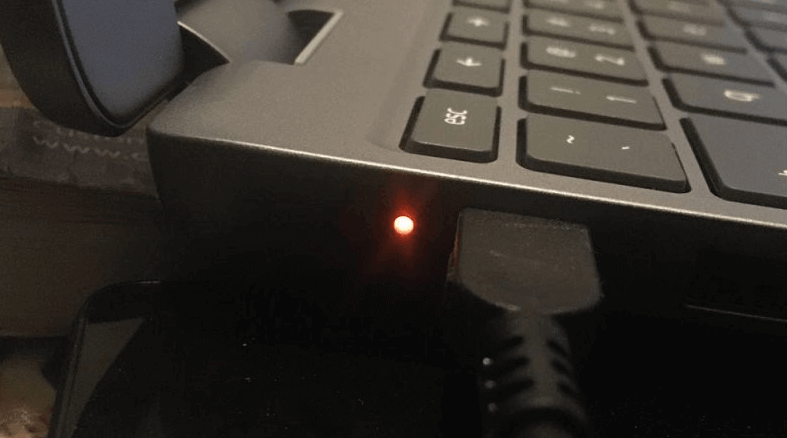
Um aviso: se a luz indicadora LED estiver apagada, mas a parte inferior do Chromebook estiver esquentando, desconecte o carregador para evitar maiores danos a ele ou à bateria.
3. Reinicie o Chromebook
Às vezes, tudo o que seu Chromebook precisa para começar a carregar novamente é uma simples reinicialização. Assim que o Chromebook for ligado novamente, todos os seus sistemas serão reiniciados e ele poderá começar a carregar. Aqui está o que você precisa fazer:
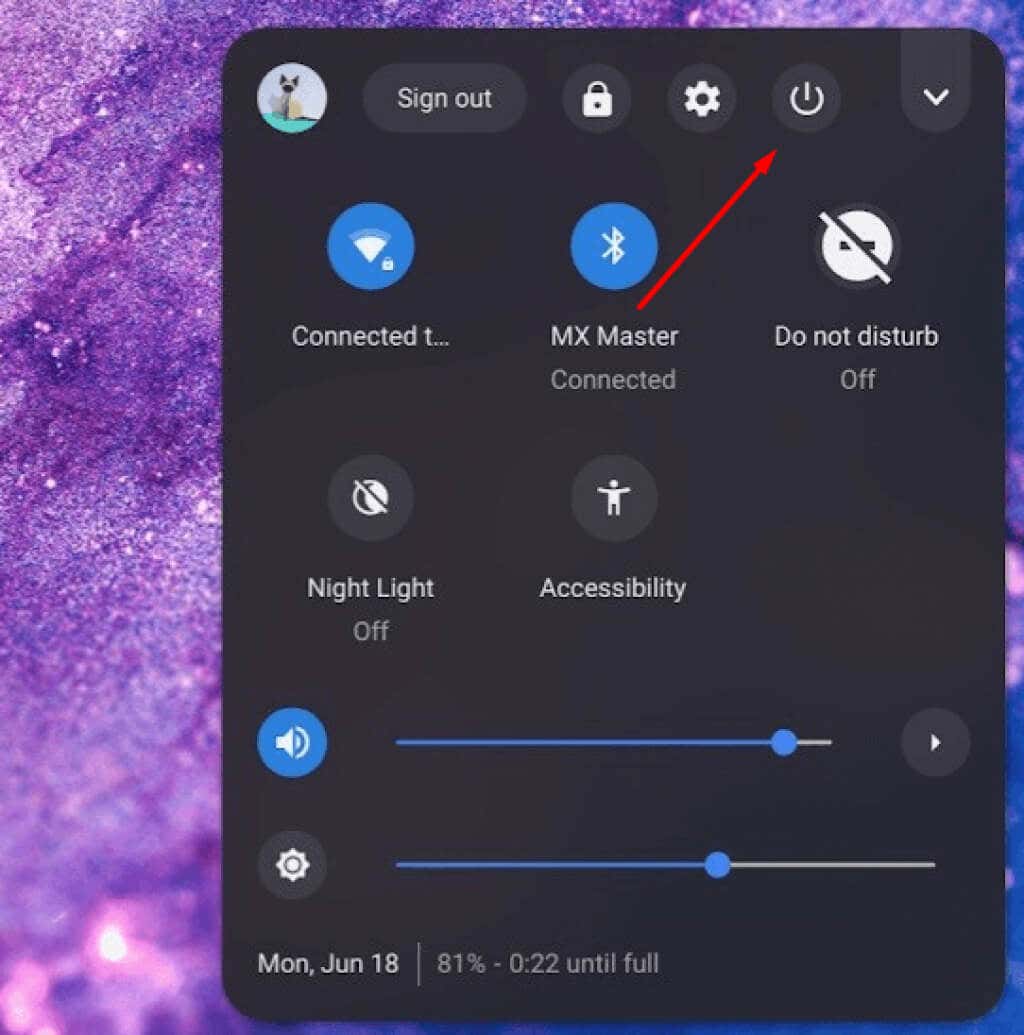
4. Execute a redefinição do controlador incorporado (EC)
Uma redefinição do controlador incorporado é uma reinicialização completa do seu dispositivo que redefinirá todas as configurações de hardware e software. Se o seu Chromebook não estiver carregando, pode ser porque está congelado. Certifique-se de que o carregador esteja conectado ao dispositivo antes de descongelá-lo com o EC.
Para realizar a CE siga estes passos:
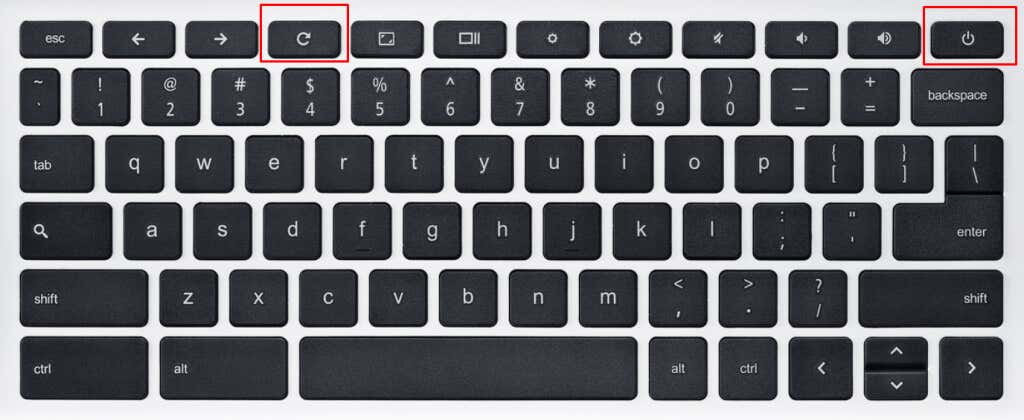
Observação:entre em contato com o fabricante se o Chromebook não ligar, mesmo após a redefinição do controlador incorporado.
5. Execute a verificação de carga do adaptador AC
Se o seu Chromebook tiver bateria suficiente para permanecer ligado por algum tempo, mas não carregar além de uma determinada porcentagem, você poderá executar a verificação de carga do adaptador CA. Este é um recurso do Chromebook que informa se o adaptador de energia está fornecendo energia ao dispositivo.
Siga estas etapas para verificar o adaptador CA:
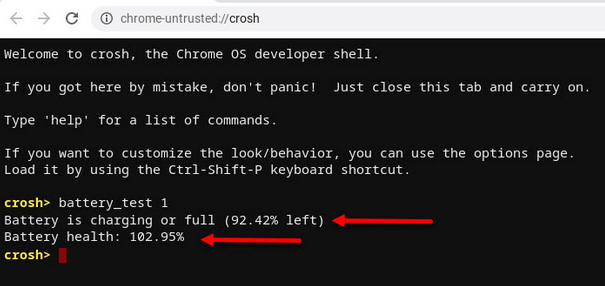
Se você receber o status A bateria está descarregando, tente outro carregador para ver se o Chromebook começará a carregar depois de executar este diagnóstico. Se a integridade da bateria estiver abaixo de 50% ou Desconhecida, significa que seu Chromebook precisa de uma bateria nova..
Se seu Chromebook não carregar depois de seguir essas dicas, leve-o ao centro de reparos certificado mais próximo. Enquanto isso, conte-nos o que funcionou (ou não funcionou) para você nos comentários abaixo. Além disso, você tem algum outro truque genial para trazer um Chromebook morto de volta à vida?
.